Перед обновлением ознакомьтесь с описанием известных проблем на странице информации о выпуске Windows и убедитесь, что это не повлияет на ваше устройство.
Обеспечивайте защиту благодаря ключевым обновлениям Windows. С 14 октября 2025 года вы перестанете получать бесплатные обновления ПО, техническую поддержку и исправления системы безопасности для Windows 10. Это означает, что ваш компьютер станет более уязвимым к угрозам и вредоносным приложениям. Выполните переход на Windows 11. Воспользуйтесь защитой, скоростью и инновациями, которые предлагает Windows 11 независимо от цены пакета. Перейдя на Windows 11, вы продолжите получать актуальные обновления системы безопасности, функции и техническую поддержку, которые будут гарантировать защиту и эффективную работу компьютера. Дополнительные сведения о завершении поддержки Windows 10 см. в записи блога Windows.
Создание установочного носителя Windows 10
Чтобы приступить к работе, потребуется лицензия на установку Windows 10. Затем вы сможете скачать и запустить средство создания носителя. Дополнительные сведения об использовании средства читайте в указаниях ниже.

-
Эти инструкции можно использовать в следующих случаях:
- У вас есть лицензия на установку Windows 10, и вы обновляете операционную систему компьютера с Windows 7 или Windows 8.1.
- Вам нужно переустановить Windows 10 на компьютере, где уже была успешно активирована эта ОС.
Если вы устанавливаете Windows 10 на компьютере с Windows XP или Windows Vista или вам нужно создать установочный носитель с Windows 10 на другом компьютере, ознакомьтесь с разделом Использование средства для создания установочного носителя (USB-устройства флэш-памяти, DVD-диска или ISO-файла) для установки Windows 10 на другом компьютере ниже.
Примечание. Прежде чем устанавливать Windows 10, убедитесь, что ваш компьютер соответствует системным требованиям для этой ОС. Кроме того, рекомендуем посетить веб-сайт производителя компьютера, чтобы получить дополнительные сведения об обновленных драйверах и совместимости оборудования.
- Нажмите Скачать средство, а затем — Запустить. Для запуска этого средства необходимы права администратора.
- Если вы согласны с условиями лицензионного соглашения на странице Условия лицензии, нажмите Принять.
- На странице Что вы хотите сделать? выберите Обновить этот компьютер сейчас, а затем нажмите Далее.
-
После скачивания и установки средство предоставит инструкции по настройке Windows 10 на компьютере. По ссылке Windows 10 доступны все версии Windows 10, кроме выпуска «Корпоративная». Дополнительную информацию о версии «Корпоративная» см. на портале Центр администрирования Microsoft 365.
- Если у вас нет лицензии на установку Windows 10 и вы еще не выполнили обновление до этой версии, можете приобрести копию здесь: get-windows-10
- Если вы уже обновили операционную систему на этом компьютере до Windows 10 и сейчас переустанавливаете ее, вам не нужно вводить ключ продукта. Ваша копия Windows 10 будет автоматически активирована позже с помощью цифровой лицензии.
- Когда Windows 10 будет готова к установке, вы увидите сведения о выбранных параметрах и о том, какие компоненты будут сохранены при обновлении. Нажмите Изменить выбранные для сохранения компоненты и выберите нужный вариант: Сохранить личные файлы и приложения, Сохранить только мои личные файлы или Ничего.
- Сохраните и закройте все открытые приложения и файлы, а когда вы будете готовы, нажмите кнопку Установить.
- Установка Windows 10 может занять некоторое время. В процессе компьютер несколько раз перезагрузится. Не выключайте компьютер.
-
Следуйте этим указаниям, чтобы создать установочный носитель (USB-накопитель или DVD-диск), с помощью которого можно установить новую копию Windows 10, выполнить чистую установку или переустановить Windows 10.
Прежде чем скачивать средство, убедитесь, что у вас есть:
- Подключение к Интернету (интернет-провайдер может взимать плату за услуги).
- Достаточно свободного места на диске компьютера, USB-накопителе или внешнем носителе.
- Пустой USB-накопитель объемом не менее 8 ГБ или чистый DVD-диск (а также устройство для записи DVD-дисков), если требуется создать носитель. Рекомендуем использовать пустой USB-накопитель или чистый DVD-диск, так как все их содержимое будет удалено.
- Если при записи ISO-файла на DVD-диск появится сообщение, что файл образа диска слишком большой, необходимо использовать двухслойный DVD-диск (DL).
Проверьте характеристики компьютера, на котором требуется установить Windows 10:
- Архитектура ЦП (64- или 32-разрядная). Вы создадите 64- или 32-разрядную версию Windows 10. Чтобы проверить эту характеристику, откройте раздел Сведения о компьютере в параметрах компьютера или Система на панели управления и посмотрите тип системы.
- Требования к системе. Убедитесь, что ваш компьютер соответствует системным требованиям для Windows 10. Кроме того, рекомендуем посетить веб-сайт производителя компьютера, чтобы получить дополнительные сведения об обновленных драйверах и совместимости оборудования.
- Язык Windows. Вам нужно выбрать тот же язык при установке Windows 10. Чтобы узнать, какой язык сейчас используется, откройте раздел Время и язык в параметрах компьютера или Регион на панели управления.
- Выпуск Windows. Вам также потребуется выбрать тот же выпуск Windows. Чтобы узнать, какой выпуск используется, откройте раздел Сведения о компьютере в параметрах компьютера или Система на панели управления и найдите пункт Выпуск Windows. Windows 10 Корпоративная недоступна в средстве создания носителя. Больше об этом можно узнать на портале Центр администрирования Microsoft 365.
- Продукты Microsoft Office. Если вы приобрели новое устройство с Office 365, рекомендуем активировать (установить) Office перед обновлением до Windows 10. Сведения об активации копии Office см. в статье Скачивание и установка Office 365 для дома, Office 365 персональный или Office 365 для студентов. Дополнительные сведения см. в статье Обновление до Windows 10 на новых устройствах с Office 365.
Создание установочного носителя с помощью средства:
- Нажмите Скачать средство, а затем — Запустить. Для запуска этого средства необходимы права администратора.
- Если вы согласны с условиями лицензионного соглашения, нажмите Принять.
- На странице Что вы хотите сделать? выберите параметр Создать установочный носитель для другого компьютера, а затем нажмите кнопку Далее.
-
Выберите для Windows 10 язык, выпуск и архитектуру (32- или 64-разрядная). Приведенная ниже таблица поможет вам решить, какой выпуск Windows 10 нужно установить.
Текущий выпуск Windows Выпуск Windows 10 Windows 7 Начальная
Windows 7 Домашняя базовая
Windows 7 Домашняя расширенная
Windows 7 Профессиональная
Windows 7 Максимальная
Windows 8/8.1
Windows 8.1 с Bing
Windows 8 Профессиональная
Windows 8.1 Профессиональная
Windows 8/8.1 Профессиональная с Media Center
Windows 8/8.1 для одного языка
Windows 8 для одного языка с Bing
Windows 10 Домашняя
Windows 10 ProWindows 10 Windows 8/8.1 для китайского языка
Windows 8 для китайского языка с BingWindows 10 Домашняя для Китая - Выберите нужный носитель:
- USB-накопитель . Подключите пустой USB-накопитель емкостью не менее 8 ГБ. Все содержимое накопителя будет удалено.
- Файл ISO. Сохраните ISO-файл на компьютере, чтобы создать DVD-диск. Скачав файл, вы можете открыть папку, в которой он сохранен, или выбрать команду Открыть устройство записи DVD-дисков и следовать указаниям по записи файла на DVD-диск. Дополнительные сведения об использовании ISO-файла читайте в разделе Дополнительные методы использования ISO-файла для установки Windows 10 ниже.
- Создав установочный носитель, следуйте приведенным ниже указаниям по его использованию.
-
После установки Windows 10, убедитесь в том, что на компьютере установлены все необходимые драйверы устройств. Чтобы проверить наличие обновлений, нажмите кнопку «Пуск», выберите «Параметры» > Обновление и безопасность > Центр обновления Windows. Затем нажмите «Проверить наличие обновлений». Вы также можете посетить сайт поддержки изготовителя своего устройства, чтобы загрузить дополнительные необходимые драйверы.
Примечание. Драйверы для устройств Surface доступны на этой странице.
Использование созданного установочного носителя (нажмите, чтобы показать или скрыть дополнительные сведения)
Прежде чем устанавливать Windows 10, рекомендуется сохранить все необходимые данные и создать резервную копию компьютера. Если вы скачали ISO-файл для Windows 10 с помощью средства создания носителя, необходимо записать его на DVD-диск, прежде чем следовать приведенным ниже указаниям.
- Подключите USB-накопитель или вставьте DVD-диск в компьютер, на котором требуется установить Windows 10.
- Перезапустите компьютер.
Если компьютер не загрузится автоматически с USB-накопителя или DVD-диска, может потребоваться открыть меню загрузки или изменить порядок загрузки в настройках BIOS или UEFI. Чтобы открыть это меню загрузки или изменить порядок загрузки, обычно необходимо нажать клавишу (например, F2, F12, Delete или Esc) сразу после включения питания компьютера. Инструкции о доступе к меню загрузки или изменении порядка загрузки см. в документации, входящей в комплект компьютера, или на сайте производителя. Если в списке вариантов загрузки отсутствует USB-накопитель или DVD-диск, вам может потребоваться обратиться к производителю компьютера за инструкциями по временному отключению режима безопасной загрузки в настройках BIOS.
Если изменение меню или порядка загрузки не работает, а компьютер сразу загружает операционную систему, которую вы хотите заменить, возможно, что компьютер не был полностью выключен. Чтобы полностью выключить компьютер, нажмите кнопку питания на экране входа или в меню «Пуск» и выберите «Завершение работы».
- На странице Установка Windows выберите параметры языка, времени и клавиатуры, а затем нажмите кнопку Далее.
- Выберите Установить Windows.
Дополнительные методы использования ISO-файла для установки Windows 10 (нажмите, чтобы показать или скрыть дополнительные сведения)
Если вы скачали ISO-файл для Windows 10, он сохранен в указанной вами папке на локальном компьютере. Если на компьютере установлена сторонняя программа для записи DVD-дисков, которую вы хотите использовать для создания установочного DVD-диска, откройте папку, в которой сохранен файл и дважды щелкните ISO-файл или щелкните его правой кнопкой мыши, выберите команду Открыть с помощью, а затем выберите предпочитаемую программу.
Чтобы создать установочный DVD-диск с помощью средства записи образов Windows, откройте папку, в которой сохранен ISO-файл. Щелкните ISO-файл правой кнопкой мыши и выберите Свойства. На вкладке «Общие» нажмите Изменить и выберите проводник Windows в качестве программы для открытия ISO-файлов, а затем нажмите кнопку Применить. Затем щелкните ISO-файл правой кнопкой мыши и выберите команду Записать образ диска.
Чтобы установить Windows 10 непосредственно из ISO-файла, не используя DVD-диск или накопитель, вы можете подключить ISO-файл. При этом текущая операционная система будет обновлена до Windows 10.
Подключение ISO-файла:
- Откройте папку, в которой сохранен ISO-файл, щелкните его правой кнопкой мыши и выберите Свойства.
- На вкладке «Общие» нажмите Изменить и выберите проводник Windows в качестве программы для открытия ISO-файлов, а затем нажмите кнопку Применить.
- Щелкните ISO-файл правой кнопкой мыши и выберите команду Подключить.
- Дважды щелкните ISO-файл, чтобы просмотреть включенные в него файлы. Дважды щелкните файл setup.exe, чтобы начать установку Windows 10.
Скачать Windows 10
На этой странице Вы можете бесплатно скачать официальные дистрибутивы Windows 10 в различных редакциях. В нашем каталоге Вы можете скачать:
- Windows 10 Pro и Home: они поставляются в едином дистрибутиве, которые подходят как для домашних, так и офисных ПК, благодаря их гибкости и эффективности даже на компьютерах с ограниченными ресурсами. Минимальные системные требования составляют: процессор 1 ГГц, 1 Гб ОЗУ для 32-битной системы или 2 Гб для 64-битной, и 20 Гб на жестком диске.
- Windows 10 Enterprise (Корпоративная) LTSC 2021 и Windows 10 IoT Enterprise LTSC 2021: являются обновлениями предыдущих версий Enterprise, предлагая долгосрочную поддержку и стабильность для специализированных устройств и корпоративных сред, с поддержкой до 2029 года.
- Windows 10 Enterprise (Корпоративная) LTSC 2019: — это версия операционной системы, обеспечивающая долгосрочную поддержку и стабильность за счёт исключения регулярных функциональных обновлений. Она сфокусирована на улучшении безопасности и исправлениях системы, минимизируя риски, связанные с обновлениями. Эта редакция подходит для критически важных систем, где первостепенна надёжность и стабильность работы.
- Windows 10 Enterprise (Корпоративная) LTSB (Long Term Servicing Branch) 2016: — это специализированная версия Windows 10, предназначенная для предприятий, которым требуется максимальная стабильность операционной системы и долгосрочная поддержка без частых обновлений функций. LTSB 2016 обеспечивает только обновления безопасности и исправления системы на протяжении всего цикла поддержки, исключая регулярное добавление новых функций.
- Windows 10 Enterprise (Корпоративная): предназначена для корпоративных пользователей, обеспечивая улучшенную стабильность, безопасность и специализированные инструменты для защиты данных и сетевых ресурсов.
- Windows 10 Pro N: представляет собой вариант Windows 10 Pro без встроенных мультимедийных функций, предложенный для европейского рынка в соответствии с нормативными требованиями ЕС.
- Windows 10 Education: разработана специально для образовательных учреждений, включая дополнительные функции безопасности и управления для классных и лабораторных сред.
- Windows 10 Pro for WorkStations: предназначена для высокопроизводительных компьютеров и серверов, предлагая расширенные функции и поддержку для обработки больших объёмов данных и интенсивных вычислительных задач.
Windows 10 как никогда актуальная операционная система, за долгое время, заслужила доверие среди пользователей, благодаря стабильности и совместимости с любым железом и софтом. На сайте доступны различные версии Десятки, оптимизированные сборки или официальные iso образы MSDN, если с оригинальной все просто, исключительно чистые версии со всеми компонентами и прочими службами, то как задумал разработчик. Авторские сборки с учетом что проверяются и отбираются только лучшие и проверенные релизы, за все время собранно большая база сборок и разных авторов. По вашим просьбам мы отфильтровали операционные системы по авторам, что максимально удобно отслеживать новые публикации. Скачать Виндовс 10 оригинальный образ или сборку с сайта можно двумя способами, через торрент программу (BitTorrent) и напрямую с сервера iso образ, но в скором времени добавим еще несколько вариантов, упрощая доступ. На сайте вы не увидите назойливой рекламы или ссылок, которые вводят в заблуждения, Windows 10 скачать x64 на русском бесплатно, без регистрации, рекламы и главное быстро.
Помимо Десятки и других версий ОС вы можете найти, инструменты (утилиты) для активации Windows, необходимые программы (SOFT) и драйвера в том числе и Драйвер Паки. В разделе помощь, только полезная информация по настройке, установки и оптимизации, или элементарно как создать загрузочную флешку Виндовс 10. При выборе системы можно ориентироваться на рентинг, комментарии и фильтр совместимости ОС и вашего железа. В каждой публикации указаны системные требования, в среднем это рекомендованные.
Если планируете устанавливать Виндовс 10 64 бит, независимо, ISO с официального сайта Microsoft или авторскую ОС, обращайте внимания на рекомендованные требования к ПК. Скачать Windows 10 x64 на русском — самый простой процесс в переустановке системы, куда важно правильно записать образ ISO Win 10 на флешку либо диск и выполнить чистую установку на системны раздел. Проверенные и популярный софт для записи 64 битной Виндовс 10 Pro на USB накопитель – Rufus и UltraISO, в категории программы для Windows их можно скачать. Будем благодарны если вы оставите комментарии, нам важна обратная связь, нам проще развиваться и двигаться в нужном направлении.

Windows 10 x64 Pro полная версия от Флибустера 22H2 на русском
-
Версия:
19045.5796 — Windows 10 x64 Full версия 22H2 by Flibustier (01/05/2025)
-
Разработчик:
Microsoft
-
Язык интерфейса:
Русский
-
Разрядность:
64 bit
-
Лечение:
АвтоАктивация — (опционально в лаунчере)
-
Размер:
3.4 Гб
Обновленная сборка от Флибустера Виндовс 10 64 бит полная версия на русском с актуальными апдейтами скачать через торрент или прямой ссылкой. Благодаря команде Revision сборки от Флиба продолжают жить, на данный момент лучшие системы в Рунете….
+11

Игровая версия Windows 10 22H2 x64 Pro с активацией для ПК и ноутбука
-
Версия:
19045.5737 — Windows 10 Pro x64 GameEdition 22H2 by SanLex (06/05/2025)
-
Разработчик:
Microsoft
-
Язык интерфейса:
Русский/Английский
-
Разрядность:
64 bit
-
Лечение:
АвтоАктивация — KMS38
-
Размер:
3.3 Гб
Игровая версия Десятки 64 бит Профессиональная на русском и английском для установки с флешки, активация вшита в iso образ как и актуальные обновления по Апрель 2025 года….
+16

Windows 10 LitePro x64 легкая и оригинальная версия 22H2 для ноутбука
-
Версия:
19045.5737 — Windows 10 x64 LitePro 22H2 (25/04/2025)
-
Разработчик:
Microsoft
-
Язык интерфейса:
Русский
-
Разрядность:
64 bit
-
Лечение:
АвтоАктивация — KMS38
-
Размер:
5 Гб
Самая актуальная сборка на конец Апреля 2025 года а именно Виндовс 10 64 битный iso образ с двумя Профессиональными версиями, оригинальная (стандартная и легкая, оптимизированная Десятка)….
+45
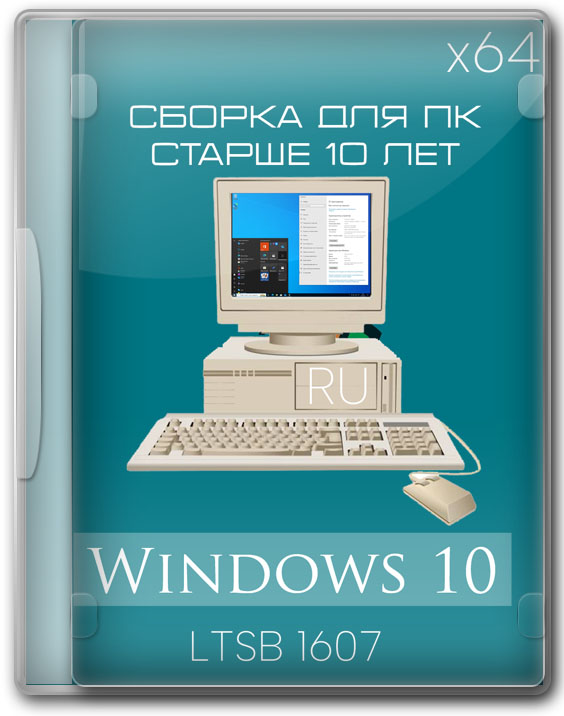
Windows 10 LTSB 1607 x64 сборка для компа старше 10 лет
-
Версия:
14393.7876 — Windows 10 x64 Enterprise 1607 LTSB by KDFX (14/04/2025)
-
Разработчик:
Microsoft
-
Язык интерфейса:
Русский
-
Разрядность:
64 bit
-
Лечение:
Требует активации (AAct)
-
Размер:
3.1 Гб
Самая подходящая сборка Виндовс 10 для компа старше 10 лет подойдет для установки на старые ноутбуки (нетбуки), в системе присутствует все необходимое для работы и домашнего использования, для игр предустановлены необходимые компоненты, в зависимости от игры возможно потребуется обновления версий….
+29

Windows 10 универсальная сборка 64 бит 22H2 для флешки
-
Версия:
19045.5737 — Windows 10 Pro/LTSC 22H2 by OneSmiLe (11.04.2025)
-
Разработчик:
Microsoft
-
Язык интерфейса:
Русский
-
Разрядность:
64 bit
-
Лечение:
АвтоАктивация — MAS_AIO на рабочем столе
-
Размер:
3.4 Гб
Более универсальной сборки чем эта вы не найдете, оптимизация от известного автора, удалены и отключены те службы и компоненты которые исключительно нагружают аппаратную. часть, в виде фоновых процессов….
+18

Виндовс 10 упрощенная версия 22H2 Про 64 бит на русском
-
Версия:
19045.5608 — Windows 10 Pro/Enter x64 22H2 (Clean + Tweak No Defender) by AG
-
Разработчик:
Microsoft
-
Язык интерфейса:
Русский
-
Разрядность:
64 bit
-
Лечение:
АвтоАктивация — KMS38
-
Размер:
4.1 Гб
Упрощенная версия сборки Виндовс 10 от AG, через оптимизацию и удаления ненужных программ удалось в разы уменьшить размер iso образа, при этом не утратив производительность и стабильность….
+21
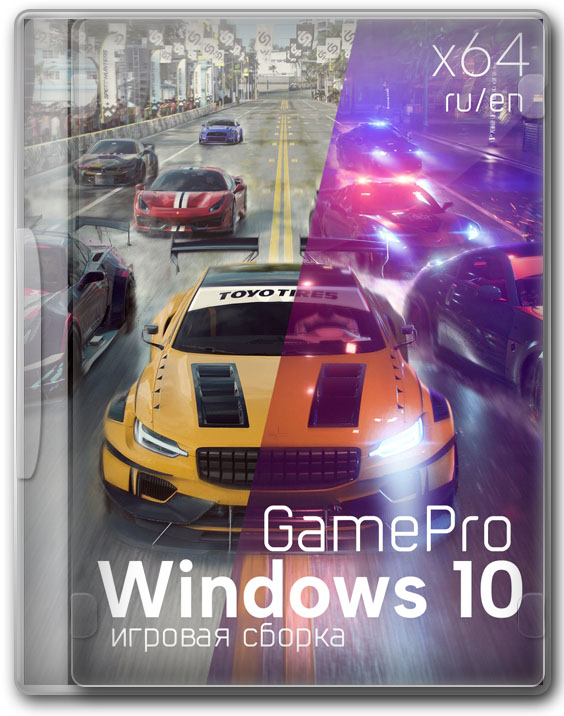
Windows 10 GameOS x64 PRO с высоким FPS в играх 22H2 — 19045.5608
-
Версия:
19045.5608 — Windows 10 x64 GamePro 22H2 by SanLex (06/04/2025)
-
Разработчик:
Microsoft
-
Язык интерфейса:
Русский/Английский
-
Разрядность:
64 bit
-
Лечение:
АвтоАктивация — KMS38
-
Размер:
3.3 Гб
Обновленная игровая сборка Виндовс 10 Профессиональная версия 22H2 x64 на двух языках, русский и английский с апдейтами по конец Марта 2025 года. Оптимизированная система позволяет добиться максимально допустимых значений FPS в играх но также подойдет и для слабых компов….
+29

Windows 10 LTSC 64 бит Enterprise 21H2 — ультра легкая сборка 1.6 Гб
-
Версия:
19044.5608 — Windows 10 Enterprise x64 LTSC 21H2 UltraLite (RU) — 30/03/2025
-
Разработчик:
Microsoft
-
Язык интерфейса:
Русский
-
Разрядность:
64 bit
-
Лечение:
АвтоАктивация — KMS38
-
Размер:
1.6 Гб
Оживить старый компьютер или ноут, теперь можно ультралегкой сборкой Виндовс 10 LTSC — версия Корпоративная на 64 бит 21H2 с русским интерфейсом. Шустрая система в разы производительней оригинального образа а стабильность максимально сохранена….
+33

Windows 10 22H2 x64 Professional — оригинальная сборка для флешки
-
Версия:
19045.5608 — Windows 10 version 22H2 Professional x64 (updated March 2025) MSDN [Ru]
-
Разработчик:
Microsoft
-
Язык интерфейса:
Русский
-
Разрядность:
64 bit
-
Лечение:
Образ пролечен
-
Размер:
5.2 Гб
Чистая оригинальная сборка Виндовс 10 версия 22H2 с апдейтами по Март 2025 года, редакция Профессиональная на 64 бит с русским интерфейсом и активацией, будет лучшим вариантом для установки ОС на компьютер или ноутбук с флешки….
+34

Активированная Windows 10 x64 LTSC/PRO 22H2 без лишнего хлама
-
Версия:
19045.5608 — Windows 10 Pro 22H2 Enterprise LTSC x64 by OneSmiLe (Ru)
-
Разработчик:
Microsoft
-
Язык интерфейса:
Русский
-
Разрядность:
64 bit
-
Лечение:
Активация через MAS_AIO
-
Размер:
3.6 Гб
Оптимизированная сборка Десятки с активацией на 64 бита содержит самые последние обновления на Март 2025 года с версией 22H2 и билдом 19045.5608 на русском содержит три редакции, Профессиональная и Корпоративная LTSC — IoT для установки с флешки….
+53
⬤ База:
Не храни важное на системном диске — это не сейф. Это зона боевых действий.
✎ Комментарии:
Gennadiy:
Сборка великолепная! Это чувство, а теперь о самой сборке. Месяц работы ни каких нареканий не вызвал. У себя использую Adobe, C++, Word 2016, и студию Sony Vegas это из тяжелых, ну и плюс утилиты, антивирус, текстовые редакторы.
Операционку не вижу, я просто работаю и все! Пробуйте не пожалеете!
➥ Windows 10 IoT LTSC 21H2 ru лучшая приватная сборка без телеметрии 2024
Михаил:
Все пока что устраивает, сборка летает. Комп на ссд запускается моментально. Но один момент, листаешь страницы в браузере, какие то фризы(подлагивания как будто). В яндекс браузере такого нету, а вот на других почему то есть. Почему так? Яндекс браузер сам по себе не очень нравиться, всегда оперой пользовался)
➥ Windows 10 Pro 22H2 ru без вирусов с программами MInstall iso
Злой разраб:
Еще раз провел тест на долбае*а в отношении себя. Прикинул, что в теории я мог притащить моимер с активатором — KMSAuto. Запустил его на вашей сборке. И таки это он и оказался троянским конем (во всех смыслах). Сразу и в hosts записи посыпались, и бинарей он своих раскидал по тем же местам.
Короче. Торжественно и во всеуслышанье признаю, что долбае*ом оказался я. Вроде сайт kmsauto.pro существует давно (с 2020 года). Но их активатор оказался пи*орским, ой, т.е. моимерским. Вот так вот. Век живи, век косячь.
Все же активаторы — о*уенная тема для распространения вирусни. Всегда можно правдоподобно ответить, почему надо оффнуть авер перед установкой! потому шо активатор аверы не любят. А вот как кишки ему разобрать без запуска — вопрос.
Мои извинения ресурсу и админу, которых облил говном, в которое сам же окунулся. Предлагаю снести данный топик, дабы на сборку пятно не ставить. Но тут уж на усмотрение админа. Вообще, я погуглил. Я не один такой молодец. Под несколькими сборками винды на вашем сайте есть комменты (затертые, но сохранившиеся в выдаче гугла) о моимерах. Народ систематически так накалывается. Я бы от себя посоветовал либо прям аттачить проверенный активатор к каждой неактивированной виндовой сборке, либо черным огромным текстом добавлять, что качать надо вот отсюда [сцылка], а не по первой ссылке с гугла. Даже сайт с трехлетней регой, пролезший в топ-3 выдачи гугла, не является нихуя гарантией.
Как бы вот. Всем спокойной ночи и аккуратнее с активаторами, штоб их.
➥ Windows 11 Tiny самая популярная сборка 2023 на английском
Error:
Оказываеться была проблемма в том, что при выборе разлела куда ее ставить 1ин из них был не 100мб, а 95мб и выскакивала ошибка поэтому.
Вчера установил под чистую. Обновился
Все классно, быстро работает.
Единственное хочу кнопку пуск заменить.
Ещё вопрос, разница для тяжелых игр и тд между 10й и 11 есть? А то говорят 11я хуже сейчас.
Спасибо всем !!!!
➥ Windows 10 x64 22H2 FULL 2023 by Flibustier 19045.2673
Гость Ferz:
Очень много качаю с этого сайта сборок,и скачал эту винду, на игровой свой ноутбук
система I5 (8300), GTX 1050 ,12 гигов оперативы, ССД 512
Все очень комфортно и приятно, работает быстро,ничего лишнего,все очень хорошо оптимизировано.
Спасибо за выполненную работу.
➥ Мощная Windows 10 x64 Game Edition 22H2 Home 2023 by Revision
DiXX_83:
Сегодня установил данную сборку, инсталляция меньше минуты! SSD 486Gb, после установки данной сборки свободно аж 480.4Gb! Т.е. меньше 6 Гб, Карл!А ноут то старый 2015 г. Леново. Активировал успешно КМС-ом без проблем. Установил драйверы аж Двух Видеокарт Intel/NVidia, и на удивление встали без ошибок. Хотя те же Windows 10 постоянно ругались на дрова видюх, вечный геморрой. Перезагрузился успешно и с невероятной скоростью доинсталлировал весь нужный софт. Проверил несколько средних игр — полёт нормальный. Решил поиграться с различными настройками винды, так как выше начитался:) И я вам скажу, ребятки, никаких заминок и трабл! Эта лайтовая Винда шустрая как Понос, щелкает любые программы и утилиты! Ни разу нигде ничего не подвисло и ни единого сбоя.. Меня полностью устраивает, а может просто повезло. В общем, я рекомендую эту сборку
Огромное спасибо Автору!
➥ Windows 11 LTSC 24H2 ru самая быстрая lite сборка 1.80 ГБ для игр
Ди:
Все комменты про майнер это бред, пожалуй лучшая сборка которую я пробовал, есть обновления, вырезаны метро приложения, на старте занимала всего 2.8Гб ОЗУ, после установки всех нужных мне программ и софта Adobe занимает 5.2-5.7Гб в простое что очень даже хорошо, в итоге остановлюсь на ней перепробовав сегодня 3 разных сборки.
Прикладываю скриншот для любителей написать про майнер в комментах, только при открытии диспетчера задач проц грузит на 100% на секунду, дальше всё гуд, через стороннюю утилиту всё отлично в простое.
Итог: пользуйтесь, радуйтесь 
➥ Windows 11 IoT Enterprise 22H2 без Защитника
Item Preview
There Is No Preview Available For This Item
This item does not appear to have any files that can be experienced on Archive.org.
Please download files in this item to interact with them on your computer.
Show all files
22,111
Views
52
Favorites
DOWNLOAD OPTIONS
Uploaded by
TheLightDeveloper
on
